
时间:2021-06-29 19:31:43 来源:www.win10xitong.com 作者:win10
不知道你在使用win10系统办公的时候碰到过Win10平板模式如何切换情况没有,这个问题今天小编碰到了。我们经过一些访问发现其实很多用户都遇到了Win10平板模式如何切换的问题,那我们可不可以自己独立解决呢?只需要按照这个流程:1.直接点击任务栏右下角的“新通知”按钮打开“操作中心”界面,或者按键盘组合键“Win+A”实现快速打开“操作中心”界面;2.待打开“操作中心”界面后,点击下方的“平板模式”按钮,即可将当前桌面模式切换到“平板模式”就可以很轻松的处理了。Win10平板模式如何切换到底该怎么办,我们下面一起来彻底的学习一边它的完全操作要领。
推荐系统下载:win10专业版
具体步骤如下:
1.直接点击任务栏右下角的“新建通知”按钮,打开“操作中心”界面,或按键盘组合键“Win A”快速打开“操作中心”界面;
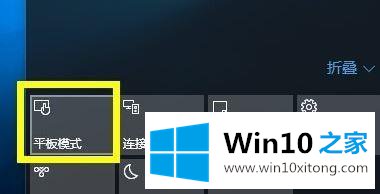
2.打开“操作中心”界面后,点击下方的“平板模式”按钮,将当前桌面模式切换为“平板模式”;
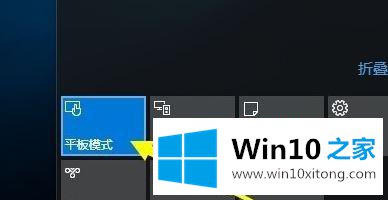
3.在“平板模式”桌面,也可以用同样的方法在“操作中心”界面再次点击“平板模式”按钮,返回桌面模式。
4.如果Win10操作中心没有平板模式,或者用户不想要平板模式,可以在设置——系统——通知和操作中编辑快捷操作,然后添加或删除不必要的功能。
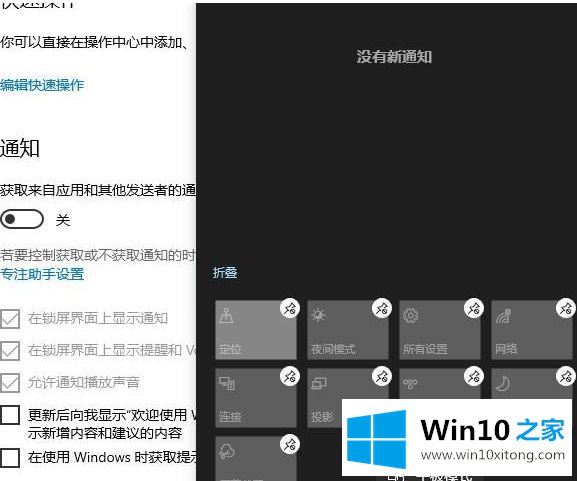
这里介绍了如何切换和退出Win10平板模式的详细步骤。有需要的用户可以尝试以上步骤操作。
关于Win10平板模式如何切换的完全操作要领就给大家说到这里了,获得更多win系统相关教程,可以继续关注本站。